Hoe actief zijn je contacten in ActiveCampaign
Ook al is Active Campaign een fantastisch product er zitten ook een aantal zaken in die niet goed geregeld zijn.
Maar gelukkig kun je die makkelijk oplossen.
Bijhouden van activiteiten
Hoewel ActiveCampaign een hoop kan bijhouden een paar dingen mis ik echt. Ik wil graag weten wanneer de laatste keer is geweest dat iemand een mail heeft geopend, geklikt heeft op een link en/of wanneer de laatste keer is geweest dat ze mijn website hebben bezocht.
Dat zijn belangrijke gegevens die kunnen bijdragen aan de zogenaamde customer engagement. Je kunt namelijk op basis van die simpele gegevens het contact weer benaderen om ervoor te zorgen dat het contact weer actiever wordt bijvoorbeeld.
Er is wel een zogenaamde engagement automation beschikbaar die je daar, na een paar kleine aanpassingen voor kunt gebruiken.
Nadeel van de engagement is dat je frequent campagnes moet sturen naar je contacten. Dat raad ik je absoluut aan, maar ik weet ook uit eigen ervaring dat, zeker als je net start met je onderneming, je nog niet zoveel content hebt om te delen. Dan is de engagement automation niet zo heel nauwkeurig.
Ik zal daar een ander artikel over schrijven zodat je weet hoe dat in zijn werk gaat.
Housekeeping automations
Housekeeping automations zijn automatiseringen die op de achtergrond (geheel automatisch) zaken voor je regelen om ActiveCampaign op orde te houden.
Er zijn 3 automations die ik je standaard zou aanraden om eenmalig te maken. Dat kost je niet meer dan 10 minuten.
- Bijhouden wanneer de laatste mail is geopend;
- Bijhouden wanneer je website voor het laatst is bezocht;
- Bijhouden wanneer een contact voor de laatste keer op een link heeft geklikt.
In onderstaande video laat ik je zien hoe je dat doet.
Voor de lezers beschrijf ik het onder de video de acties die je daarvoor uitvoert.
Eigen velden (Custom Fields) aanmaken.
Als eerste gaan we 3 nieuwe eigen velden (custom fields) toevoegen waar de datum wordt opgeslagen van een van de bovenstaande acties.
Ga daarvoor naar Lijsten en dan naar beheer velden.
- Hier klik je als eerste op ‘Groep toevoegen’. ActiveCampaign biedt de mogelijkheid om eigen velden te groeperen en dat gaan we dan ook doen.
- Geef een naam bij ‘Groep naam’. Ik voer hier in ‘Engagement’ en klik op aanmaken. Maar je kunt natuurlijk een eigen naam bedenken.
- Klik dan op ‘Veld toevoegen’ en vul de eerste naam in, bijvoorbeeld ‘Laatste datum e-mail geopend’.
- Selecteer bij ‘Groep’, de net aangemaakte groep, in mijn geval ‘Engagement’ en selecteer bij ‘Field Type’ datum en klik op ‘Toevoegen’
Voer bovenstaande acties ook uit voor de 2 eigen gemaakte velden ‘Laatste bezoekdatum website’ en ‘ Laatste datum geklikt op link’.
Automatisering maken
Nu gaan we 3 automatiseringen maken.
Om het je makkelijk te maken heb ik die alvast voor je gemaakt zodat je die kunt importeren.
- Klik op het icoon voor “Automatiseringen’ in de linker zijbalk.
- Klik dan op ‘Maak een automatische serie’.
- Klik dan op ‘Importeer een automatisering’.
- Kopieer onderstaande url en vul die in bij ‘Automatiserings-url’ en klik op ‘importeer’.
- Nu start er een Automatiseringsinstallatie wizard en klik op ‘Nu beginnen’.
- Klik nu op ‘Kies er een’ en selecteer het eigen gemaakte veld van de gekozen automatisering (zie auteur notities).
- Klik nu op ‘huidige tijd’ en selecteer ‘huidige tijd’ en klik op ‘klaar’.
- Maak de automatisering actief.
De automatiseringen starten met ADMIN, zodat ik weet dat dit automatiseringen zijn die voor mij werkzaam zijn, de zogenaamde ‘housekeeping’ automatiseringen.
Voer bovenstaande acties ook uit voor de andere 2 automatiseringen als je dat wilt.
Bij de automatisering van bijhouden laatste datum website bezocht is de start trigger een url van je website.
Selecteer bij ‘selecteer domein’ een van de domeinen die je hebt toegevoegd bij site tracking*. Deze worden vanzelf getoond.Dan kun je de * laten staan, zodat elke pagina op je website als trigger dient. Wil je alleen een bepaalde pagina als trigger van je automatisering laten dienen, wijzig dan de * in de naam van de pagina.
*Mocht je nog geen site-tracking hebben ingevuld, kijk dan even in de video hierboven hoe je dat doet.
Vanaf dit moment worden de velden gevuld als een contact aan een van de voorwaarden voldoet. Je kunt dan gaan bedenken wat je zou kunnen doen.
Een voorbeeld, als iemand langer dan 3 maanden geen mails heeft geopend, zou je deze contacten of kunnen verwijderen. Maar nog beter id om ze te proberen te heractiveren door een zogenaamde re-engagement serie te gaan sturen.
Links voor importeren;
Automatisering Laatste datum mail geopend – https://tplshare.com/XY9E0g8
Automatisering Laatste datum bezoek website – http://tplshare.com/Sx8$b1n
Automatisering Laatste datum op een link geklikt – http://tplshare.com/TX_nsnE
Laat je mij weten of het is gelukt, of dat jij een andere oplossing hebt gevonden?
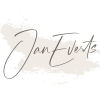
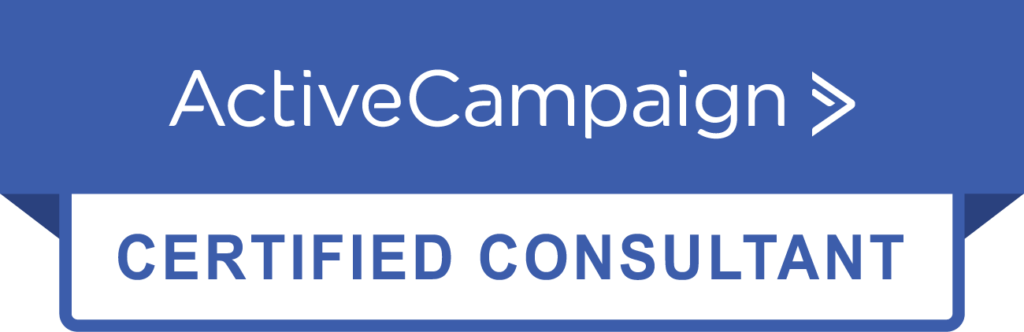

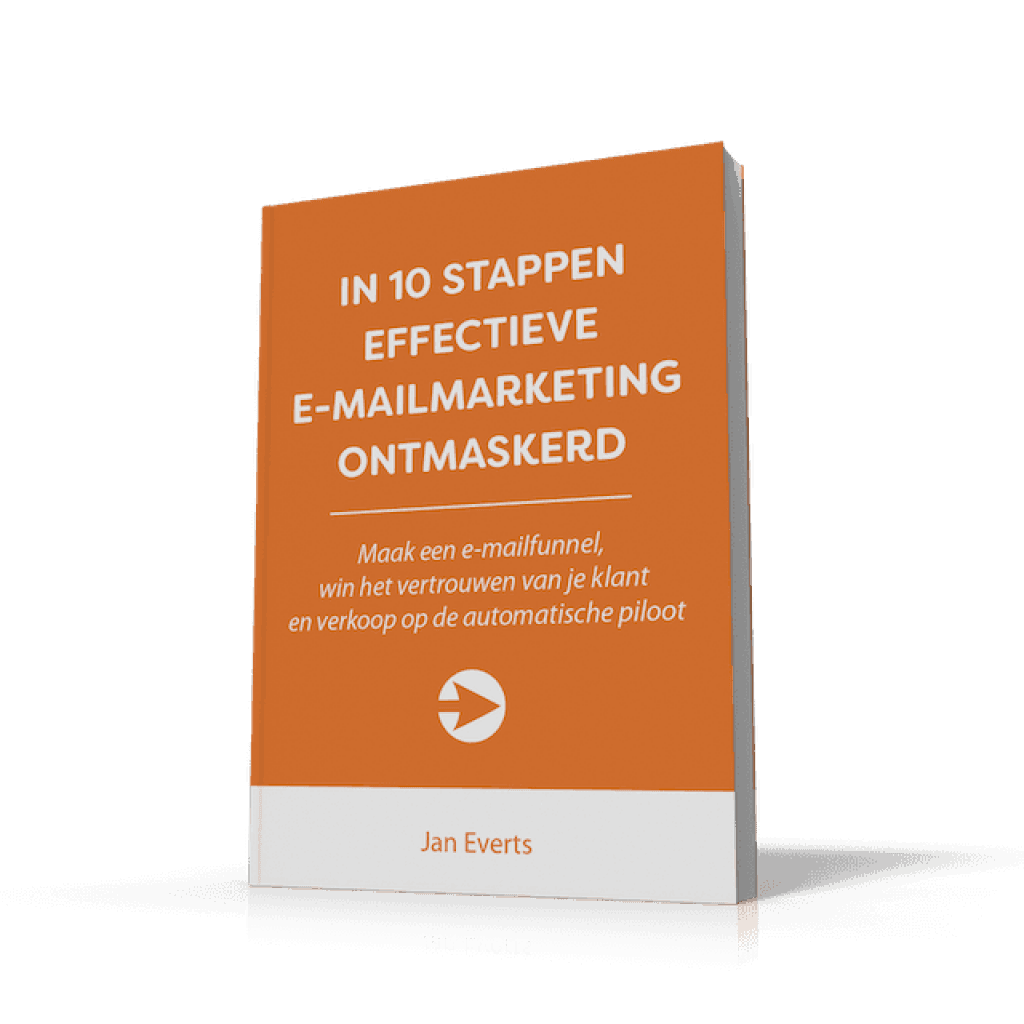
Bedankt Jan voor de goede uitleg en prima zelf te doen. Nu eens kijken hoe het werkt.
Bijzonder jammer….ik heb alle stappen gedaan en als ik dan de automatisering wil importeren staat er doodleuk dat ik mijn abbonnement moet upgraden. Voor niks alle moeite gedaan dus 🙁
ik heb de link aangepast nu moet het weer werken https://tplshare.com/XY9E0g8
linken werken niet. Doet niets bij mij
welke linken bedoel je?
Hoi Jan,
Bij de automatisering laatste datum mail geopend geeft AC aan dat ik mijn abonnement moet upgrade om dit recept te kunnen toepassen. Ik heb een plus account, betekent dat ik deze automatisering dus niet kan invoeren? Wellicht is er nog een andere route. Bedankt alvast voor je reactie.
Ik heb hem net voor je toegevoegd. Dit kan gewoon met een lite abonnement, misschien een hikje in het systeem.
Bij mij hetzelfde probleem! Kan hem niet uitvoeren met mijn huidige abbonnement.Wat te doen nu???
De link is aangepast voor de functie openen mail. Er zat een nieuwe functie in die heb gewijzigd zodat het voor alle versies weer werkt
https://tplshare.com/XY9E0g8
De link is aangepast voor de functie openen mail. Er zat een nieuwe functie in die heb gewijzigd zodat het voor alle versies weer werkt
https://tplshare.com/XY9E0g8
Hi Jan, dank voor je uitleg! Ik loop enkel vast wanneer ik de automatisering wil toevoegen. Ik heb de link uit deze blog gekopieerd en geplakt. Dan selecteer ik het contactveld (wordt ook groen omrand). Een huidige tijd staat er bij mij niet. Als ik dan op ‘volgende’ klik krijg ik de melding: “Maak alsjeblieft een selectie voordat je verder gaat.” Wat doe ik verkeerd? Dank alvast voor je reactie!
Dag Caroline,
Ik heb het even getest en het klopt inderdaad. Ik weet niet precies wat is er gewijzigd. Er is een tussen oplossing, koppel het eerst even aan een willekeurig veld (bijv achternaam of zo) en daarna verwerk je de automatisering nog een keer en dan kun je het juiste veld alsnog aanpassen. Dat blijkt wel te werken. Ik zal binnenkort een nieuwe voorbeeld automatisering aanmaken en die hier neerzetten.
Gelukt, dank!
Bedankt voor deze blog Jan, heel waardevol! Ik heb nu alle 3 de automatiseringen toegevoegd. Hoe kan ik nu over een tijdje bijvoorbeeld de contacten vinden die de laatste maand mijn mails niet hebben geopend?
Graag gedaan.
Wat je kunt doen is een geavanceerde zoekopdracht en dan kun je op basis van het datum veld een selectie toepassen van de periode die je wilt bekijken.
Wel als opmerking dat dit veld laatst geopend niet 100% betrouwbaar is. Als je bijvoorbeeld in Outlook een leesvenster hebt, wordt dit niet gezien als openen van de mail..
Hallo Jan, waar kan ik zo’n geavanceerde zoekopdracht doen? als ik kijk bij contactpersonen > lijst opschonen, dan zou hij meteen alles verwijderen, terwijl ik eerst wil zien wie er dan op zo’n te verwijderen plek staat.
Als je klikt in zoek contactpersonen klikt krijg je de optie voor geavanceerd zoeken
Heb alle 3 de automatiseringen aangemaakt, het was weer prima uitgelegd. Nu over enige tijd kijken of het werkt en er dan natuurlijk ook echt wat mee gaan doen. Dank je wel Jan.
Yes, gelukt. Heb de automatiseringen nu nog op inactief laten staan. Eerst dien ik nog te regelen dat de privacyverklaring daaraan is aangepast.
Vraag: bij keuze website kreeg ik twee opties (www.ansvansummeren.nl en ook ansvansummeren.nl) Ik heb gekozen voor de laatste optie.
Zou het verschil maken?
www en zonder www zijn voor google 2 verschillende websites. Jij gebruikt zonder www, dat kun je dus overal aanhouden.
Gelukt! Ben nog wel erg benieuwd naar de mogelijkheid om gmail te integreren, wist niet dat dat kon. Ga ik nog eens verder induiken.
Je kunt meer informatie vinden via deze link:
https://www.activecampaign.com/sales-crm/gmail-extension
Het is wel een functionaliteit vanaf de PLUS versie.
Dank je wel Jan